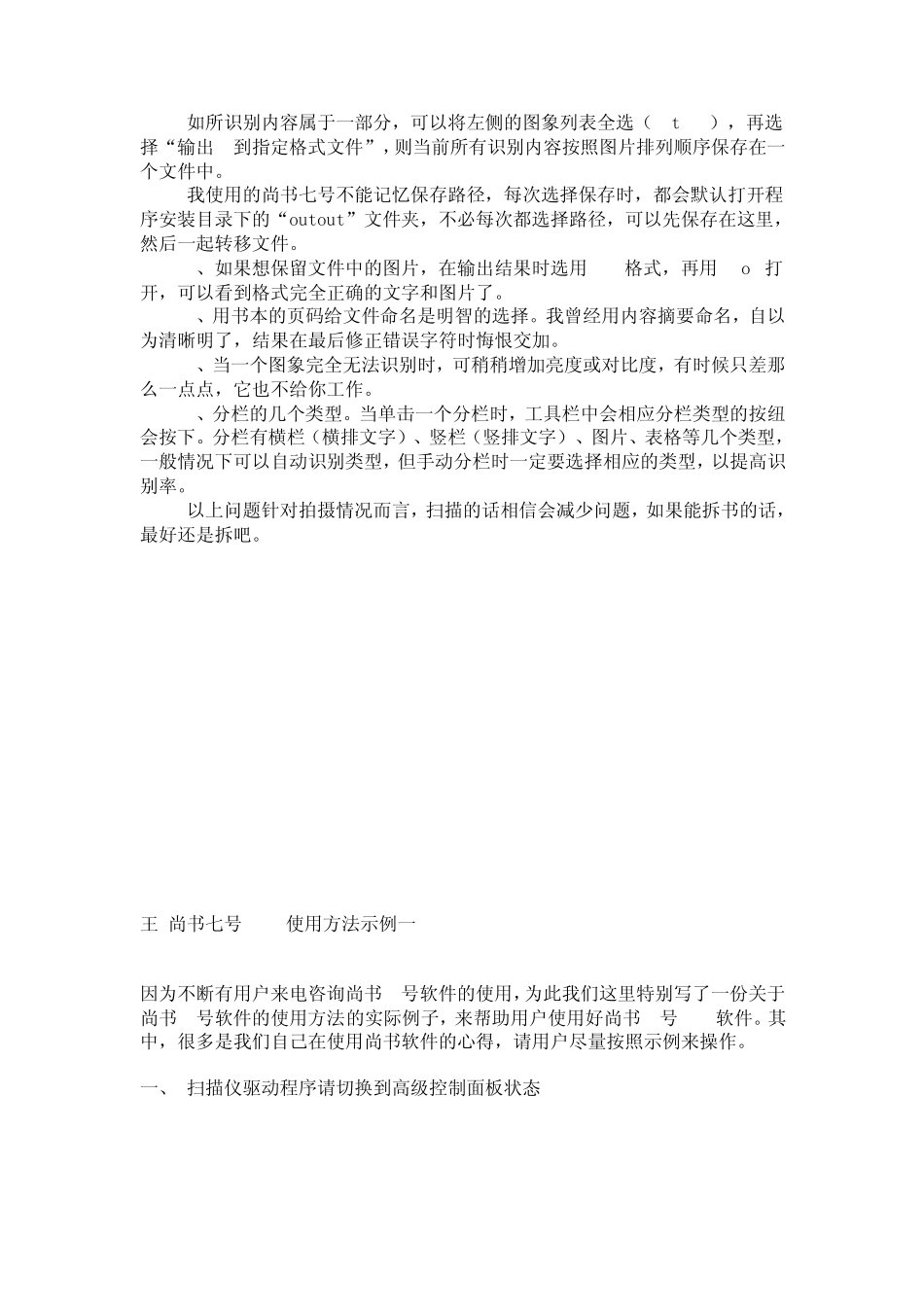尚书七号使用方法(技巧) 在工作中常需要识别文字,感觉尚书七号效果不错的.虽然使用方法很简单,但是工作量较大的时候,注意一点技巧,工作效率还是会提高的,我自己走了不少弯路,写出来和大家分享.个人表达能力有限,偏差之处,还望海涵。 基本使用方法: 1、打开尚书七号,选择打开图象。(我用的版本可以识别的格式有bmp、tif、jpg) 2、选择开始识别或按 F8。识别结果将显示在窗口上部,下部显示版面分析结果。其中红线为可识别部分,绿线为不可识别。 3、选择输出--到指定格式文件,将识别结果保存为需要的格式。 识别前应注意的问题: 1、图片质量。批量识别时,首先应确保要识别的图片质量。如不能识别还需要重新处理,甚至会导致软件死掉,浪费时间。我本人就曾深受其苦。图片分辨率应稍高,肉眼看感觉偏大,因为识别工具是有点近视的,文字和底色对比要求不高,通常来说,肉眼能看清楚即可,底色发灰或发黑基本不会影响识别结果。 2、避免有不规则形状(图片)出现。识别工具在进行版面分析时,只能采用方形切割,当图片中存在文字环绕不规则形状时,则无法将文字和该形状划分开,则将出现错误或无法识别。此时,较快的办法是在PS中,吸取该图片附近的页面底色,用粗画笔将该区域涂上,不必讲求效果,颜色没有太大差别即可,重新保存图片。 3、避免图象倾斜。尚书七号中也有自动倾斜校正和手动倾斜校正工具,但即使经过校正,识别率还是低很多。如果是拍摄的书本,可能会产生一定弧度,此时保证行的两端对齐即可。另外在拍摄时应避免高光等会使图象各部分亮度反差大的情况。 书本转换(扫描、拍摄)技巧 1、可以将书摊平,一次将两边都扫描或拍摄下来,节省时间。处理图片时不必剪开,这时要用到尚书七号的分栏工具了。直接用鼠标在打开的图象上拖拽,可出现选框,分成左右两个分栏,分栏左上角的编号就是识别结果的排列顺序。它会将自动按照编号顺序将所有分栏的内容连接在一起。 2、手动分栏可解决部分图象无法识别的问题。在进行识别后,可以看到版面分析结果,有时候由于图象质量原因,自动分析出的有效版面只是很小的一部分。此时可以按 ctrl+del取消版面分析结果,用鼠标拖拽,划定需要识别的范围,重新进行识别。当图片质量问题不大时,这个办法有效。 有时候(尤其是拍摄所得图片),文字扭曲严重,即使用PS也无法调整好。可尝试手动分栏,多划分几栏,每一栏包含一行或少数几行文字,这样对于每个分栏来说,它所包含的...